Hoe Windows 10 ISO te downloaden voor een schone installatie (bijgewerkt)
Windows 10 is nu beschikbaar voor gebruikers in 190 landen als een gratis upgrade. Maar wat als u geen update wilt en de voorkeur geeft aan een schone Windows-installatie? Hier leest u hoe u een Windows 10 ISO-tool downloadt en precies dat doet.
Update 7/30/2015
Belangrijke opmerking: u moet het upgradeproces doorlopen voordat u een schone installatie uitvoert. Dat maakt uw geldige Windows 7- of 8.1-sleutel associëren met uw Windows-account. Als je dat niet doet, moet je Microsoft bellen, en iedereen weet hoe vreselijk dat is! Dit is wat Microsoft zegt :
Zodra u een upgrade hebt uitgevoerd naar Windows 10 met behulp van de gratis upgrade-aanbieding, kunt u opnieuw installeren, inclusief een schone installatie, op hetzelfde apparaat. U hebt geen productsleutel nodig voor re-activeringen op dezelfde hardware. Als u uw hardware van betekenis verandert, moet u mogelijk contact opnemen met de klantenondersteuning om te helpen met activering. U kunt ook uw eigen installatiemedia zoals een USB-station of dvd maken en die gebruiken om uw apparaat bij te werken of opnieuw te installeren nadat u een upgrade hebt uitgevoerd.
Downloaden van Windows 10 ISO
Als u het afbeeldingsbestand wilt downloaden, gaat u naar de website van Microsoft.
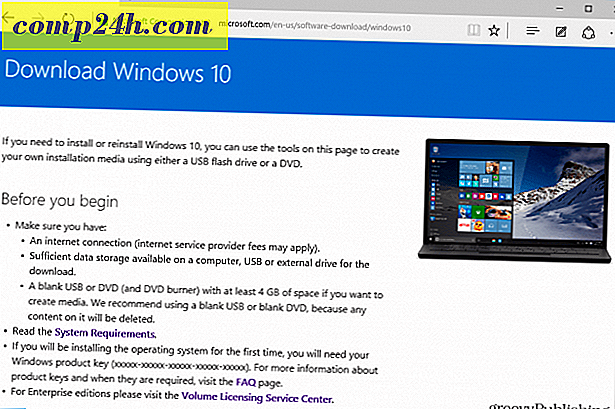
Van daaruit kunt u ervoor kiezen om een 32-bits of 64-bits versie van de Windows 10 Download-tool te downloaden. Voordat je dat doet; Misschien wilt u controleren of uw pc overweg kan met Windows 10 (als u Windows 8.1 of een moderne pc met Windows 7 SP 1 gebruikt, bent u waarschijnlijk klaar om te gaan, maar ach, het is het beste om alles eerst dubbel te controleren).

Wat doe ik daarna?
U hebt nu drie opties voor het installeren van Windows 10. In tegenstelling tot de upgrade kunt u dit niet doen zonder externe media te gebruiken. Deze versie, zoals Windows 8.1 ISO's, bevat een Media Creation-tool. Voer het uit en start de installatiewizard.
U kunt nu kiezen om deze pc te upgraden - wat interessant is, omdat u niet op Microsoft hoeft te wachten om het te doen als u een kopie hebt gereserveerd.
Of u kunt ervoor kiezen Installatiemedia voor een andere pc te maken . Als u dat doet, kunt u een dvd- of usb-station gebruiken om de media te installeren. Het werkt een beetje zoals de Windows 8.1-versie deed, of zeg het het gratis hulpprogramma Rufus.

Wanneer u de optie gebruikt om installatiemedia te maken, selecteert u uw taal, editie (Home of Pro) en de architectuur (32 of 64 bit).

Daarna moet je de media kiezen die je wilt gebruiken. U kunt een USB-flashstation gebruiken dat ten minste 4 GB groot is of de ISO downloaden en later op een dvd branden. Het goede nieuws als u een dvd wilt maken, is dat Windows 7 en Windows 8.1 allebei ingebouwde ISO-brandhulpprogramma's hebben.

Een floppydisk gebruiken?
Windows 10 ISO-bestanden implementeren de gloednieuwe JOKING-technologie die zorgt voor extreme compressie van de installatiebestanden. Op deze manier kan het bestand passen op een enkele 1.44 MB floppydisk! U hebt zelfs geen diskettestation nodig - veeg eenvoudigweg de diskette over uw computerscherm terwijl het ISO-bestand geselecteerd is. Als u dit op de juiste manier doet, ziet u deze bevestiging:

Oh wacht! Dit is 2015, niet 1995 - dat is raar dat zo'n tool zou bestaan ... we maken hier duidelijk een grapje. Hé, het is Windows 10 Day, veel plezier!
Lees voor meer informatie over het leren gebruiken van nieuwe functies in Windows 10 ons archief van Windows 10-artikelen.
En voor een uitgebreid gesprek over alle dingen Windows 10, word lid van de gratis Windows 10-fora.





